Fix: Adobe Creative Cloud kann unter Windows 10 nicht deinstalliert werden
Verschiedenes / / August 04, 2021
Falls dies der Fall ist Adobe Creative Cloud Software scheint Ihnen nicht nützlich zu sein und irgendwie können Sie Adobe Creative Cloud wirklich nicht auf Ihrem Windows 10-Computer deinstallieren. Befolgen Sie dann diese Anleitung zur Fehlerbehebung. Hier haben wir geteilt, wie Sie die bestimmte Anwendung richtig von Ihrem PC entfernen oder löschen können und es wird Sie nicht wieder stören.
Zur Erinnerung: Adobe Creative Cloud ist eine Anwendung, die einen vollständigen Satz von von Adobe entwickelten Programmen bietet, um die Abonnenten für Videobearbeitung, Fotobearbeitung, Grafikdesign, Webentwicklung, Cloud-Dienste und mehr. Obwohl, wenn Sie eine einzelne verwenden Adobe Programm auf Ihrem Computer, das Sie besessen haben, ist diese Creative Cloud-Anwendung nicht sinnvoll.
Am wichtigsten ist, dass diese Anwendung im Grunde im Hintergrund läuft und jedes Mal beim Hochfahren von Windows gestartet wird. Das bedeutet, dass nicht nur die Systemleistung allmählich verlangsamt wird, sondern auch ständig versucht wird, mit den Cloud-Diensten zu synchronisieren, was für viele Benutzer frustrierend ist. Nun, eine weitere schlechte Sache an Adobe Creative Cloud ist, dass Benutzer diese Anwendung aufgrund ihrer seltsamen Entwicklung oder Benutzeroberfläche leicht vom Computer löschen können.
Seiteninhalt
-
Fix: Kann Adobe Creative Cloud unter Windows 10 nicht deinstallieren
- 1. Führen Sie das Adobe CC Cleaner-Tool aus
- 2. Melden Sie sich bei der Adobe CC Desktop-App an
- 3. Alle Adobe Creative Cloud-Apps entfernen
- 4. Adobe CC Desktop-App entfernen
- 5. Führen Sie das Adobe CC-Deinstallationsprogramm aus
- 6. Adobe GC Invoker löschen
- 7. Starten Sie Ihren PC neu und entfernen Sie manuell Adobe-Ordner
Fix: Kann Adobe Creative Cloud unter Windows 10 nicht deinstallieren
Im Grunde werden Benutzer aufgefordert, entweder eine gültige E-Mail-Adresse und ein gültiges Passwort einzugeben, um sich bei dem bestehenden Konto anzumelden, bevor das Programm vollständig vom Computer deinstalliert wird. Daher geben die meisten Benutzer die Anmeldeinformationen nicht richtig ein und die Anwendung bleibt weiterhin auf dem PC installiert.
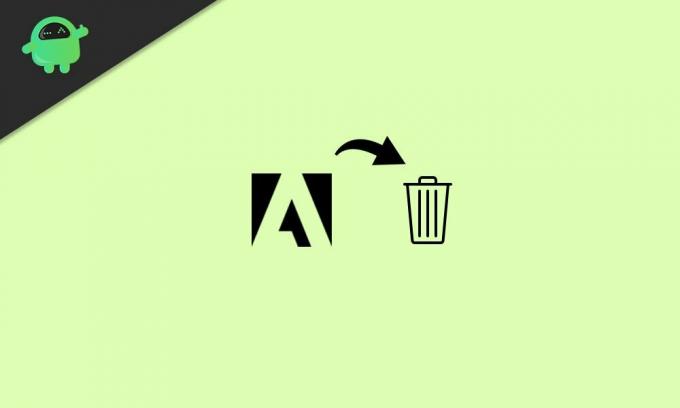
Glücklicherweise gibt es einige Möglichkeiten, das unten erwähnte Creative Cloud-Programm einfach zu deinstallieren. Lassen Sie uns also ohne weiteres in die Anleitung unten springen.
1. Führen Sie das Adobe CC Cleaner-Tool aus
Es ist ein offizielles Adobe CC Cleaner Tool verfügbar, mit dem Sie Creative Cloud-Module wie Registrierungsdateien, lokale Speicherdaten, temporäre Dateien und mehr verwenden können. Um dies zu tun:
- Denken Sie daran, dass Sie als Administrator beim Windows-System angemeldet sind.
- Gehen Sie jetzt zum offizielle Webseite zum Adobe Creative Cloud Cleaner Tool am PC.
- Wählen Sie dann die richtige Version des Windows-Betriebssystems auf Ihrem Computer aus.
- Drücken Sie Windows + R Schlüssel zum Öffnen der Laufen Dialogbox.
- Typ appwiz.cpl und schlagen Eintreten öffnen Programm und Funktionen.
- Lokalisieren Adobe CC und klicke darauf, um auszuwählen > Dann wähle zu Deinstallieren.
- Wenn Sie das Programm nicht einfach deinstallieren können, laden Sie das Adobe CC Cleaner Tool herunter und installieren Sie es auf dem PC.
- Einmal getan, Rechtsklick auf der exe-Datei und wählen Sie Als Administrator ausführen.
- Klicke auf Jawohl wenn Sie von UAC dazu aufgefordert werden, das Tool zu öffnen.
- Innerhalb weniger Sekunden wird ein Eingabeaufforderungsfenster geöffnet.
- Wählen Sie Ihre bevorzugte Option und drücken Sie Eintreten um die Aufgabe zu erfüllen. [Wählen Sie 3 und 4, um alle CC-Apps und insbesondere Creative Cloud selbst zu bereinigen]
- Das Cleaner-Tool deinstalliert und entfernt die ausgewählten Programme automatisch vom Computer.
- Starten Sie schließlich Ihren Computer neu, um die Änderungen zu übernehmen.
2. Melden Sie sich bei der Adobe CC Desktop-App an
Nun, Adobe erlaubt seinen Benutzern grundsätzlich, sich mit der proprietären Adobe-ID oder Facebook / Google-ID bei einem gültigen Konto anzumelden, was auch immer Sie ursprünglich dafür gewählt haben. Wenn Sie das Adobe-Konto jedoch mit Ihrer E-Mail-Adresse und Ihrem Kennwort erstellt haben, besteht die Möglichkeit, dass Sie die Anmeldedaten vergessen haben.
In diesem Szenario können Sie sich nicht beim Konto anmelden und Adobe CC nicht löschen. Es ist ziemlich ungewöhnlich für ein so beliebtes und weit verbreitetes Programm, aber es ist offensichtlich vorhanden.
3. Alle Adobe Creative Cloud-Apps entfernen
Wenn Sie sich also beim Adobe-Konto anmelden können, müssen Sie alle Adobe Creative Cloud-Apps wie Photoshop, Lightroom, Illustrator usw. mit derselben Desktop-App entfernen. Um dies zu tun:
Anzeige
- Klicken Sie auf die „Apps“ Registerkarte > Klicken Sie dann auf „Installierte Apps“.
- Scrollen Sie nach unten zu der jeweiligen installierten App und klicken Sie auf den kleinen Abwärtspfeil neben 'Offen' oder 'Aktualisieren'.
- Klicke auf 'Verwalten' > Auswählen „Deinstallieren“. [Auswählen „Ja, App-Einstellungen entfernen“ wenn aufgefordert]
- Der Deinstallationsprozess der App wird gestartet. Gehen Sie für jede Adobe Cloud-App genauso vor.
- Starten Sie schließlich Ihren Computer neu, um die Änderungen zu übernehmen.
4. Adobe CC Desktop-App entfernen
Die Adobe CC-Desktop-App ist eines der wichtigsten Softwareelemente, mit dem Sie Adobe-Apps auf Ihrem Computer installieren und entfernen können. Sobald alle Adobe-Apps deinstalliert sind, besteht der nächste Schritt darin, die Adobe CC-Desktop-App sicher zu entfernen.
- Gehen Sie einfach zum Programme und Funktionen Abschnitt durch Drücken von Windows + R Schlüssel zum Öffnen der Laufen Dialogfeld > Ausführen der appwiz.cpl Befehl.
- Suchen Sie als Nächstes die Adobe Creative Cloud-App und wählen Sie es aus.
- Dann einfach Deinstallieren es.
Leider erhalten die meisten Benutzer beim Deinstallieren dieses Programms auf dem Computer eine Fehlermeldung.
In dieser Szene müssen Sie die nächste Methode befolgen, um das Adobe CC Uninstaller-Tool auszuführen.
Anzeige
5. Führen Sie das Adobe CC-Deinstallationsprogramm aus
- Besuchen Sie einfach die offizielle Adobe-Website und Laden Sie das Adobe CC-Deinstallationstool herunter am PC.
- Öffnen Sie als Nächstes das Tool und führen Sie das Deinstallationsprogramm aus.
- Befolgen Sie die Anweisungen auf dem Bildschirm, um den Vorgang zum Entfernen der CC-Desktop-App abzuschließen.
6. Adobe GC Invoker löschen
Bitte beachten Sie: Führen Sie diese spezielle Methode aus, wenn Sie ein fortgeschrittener Benutzer sind oder wissen, was Sie tun.
- Drücken Sie die Windows + R Schlüssel zum Öffnen der Laufen Dialogbox.
- Typ regedit und schlagen Eintreten öffnen Registierungseditor.
- Gehen Sie von der Benutzeroberfläche des Registrierungseditors zu Computer > HKEY_LOCAL_MACHINE > SOFTWARE > Microsoft > Windows > Aktuelle Version > Ausführen.
- Hier findest du ‘AdobeGCInvoker-1.0’ > Wählen Sie es einfach aus und drücken Sie die Löschen Taste, um diesen Schlüssel zu entfernen.
- Schließen Sie den Registrierungseditor und starten Sie Ihren Computer neu, um die Änderungen zu übernehmen.
7. Starten Sie Ihren PC neu und entfernen Sie manuell Adobe-Ordner
Als letzten Ausweg sollten Sie Ihren Computer neu starten und dann die verbleibenden Adobe-Ordner, die Sie löschen möchten, manuell entfernen, z.
- C:\Programme\Adobe
- C:\Programme\Gemeinsame Dateien\Adobe
- C:\Programme (x86)\Adobe
- C:\Programme (x86)\Gemeinsame Dateien\Adobe
Darüber hinaus können Sie einfach im Datei-Explorer (dieser PC) nach anderen unnötigen Dateien/Ordnern suchen und alle manuell löschen, was zu mehreren Problemen führen kann. Gehen Sie dazu zu C: Laufwerk [Wo Sie Windows installiert haben] > Benutzer Ordner > Ihr Nutzername Ordner und Temperatur Ordner.
Das ist es, Jungs. Wir gehen davon aus, dass dieser Leitfaden für Sie hilfreich war. Für weitere Fragen können Sie unten kommentieren.



